Autor:
Robert Simon
Data De Criação:
20 Junho 2021
Data De Atualização:
1 Julho 2024

Contente
O wikiHow de hoje ensina como gravar, editar e postar vídeos musicais usando o aplicativo gratuito TikTok para iPhone e Android.
Passos
Parte 1 de 3: Selecione a música
Abrir TikTok. Toque no aplicativo TikTok com o ícone de nota musical.A página inicial do TikTok será aberta se você já estiver conectado à sua conta.
- Você deve entrar (ou criar) uma conta TikTok para fazer vídeos.
- Se o seu iPhone ou Android não tiver o aplicativo TikTok, você pode baixá-lo na App Store (iPhone) ou Google Play Store (Android). Clique aqui para ir diretamente para o site da TikTok e escolha "App Store" ou "Google Play" dependendo do seu dispositivo.

Clique na marca + está na parte inferior da página inicial do TikTok para iniciar a gravação. A interface de gravação de filme aparecerá.
Clique Escolha um som (Selecione Som) na parte superior da tela. O menu Música é aberto.
- Na primeira vez que você usar o TikTok, pode ser necessário permitir que o aplicativo acesse o microfone e a câmera.

Selecione a música. Você pode selecionar música da biblioteca disponível no TikTok e tocar em Disparar com este som.
Selecione o ponto de partida da trilha. Por padrão, a música na biblioteca começa do início. Você pode alterar quando deseja que a música comece:
- Clique no botão "Cortar" com o ícone de tesoura no lado direito da tela.
- Role para a direita até o momento em que deseja que a música comece. O aplicativo dirá "Começando a atirar de (tempo em segundos)".
- Clique na marca de seleção para salvar suas alterações.
Parte 2 de 3: Fazendo vídeos

Aponte a câmera em direção ao objeto. Segure o telefone em direção ao assunto que deseja filmar.- Você pode virar a câmera pressionando as duas setas rotativas no canto superior direito da tela.
Grave o clipe. Mantenha pressionado o botão circular da câmera de vídeo na parte inferior da tela o tempo todo. Ou você só precisa pressionar este botão se este for um círculo.
- Solte esta opção ou pressione o botão parar para pausar a gravação e adicionar o corte ao projeto final.
Filmagem com as mãos livres. Clique no ícone de cronômetro no lado direito da tela, escolha a hora em que deseja que o vídeo pare e clique em Iniciar contagem regressiva. A câmera fará uma contagem regressiva de 3 e começará a gravar até que você obtenha o som desejado. Você poderá então gravar um filme sem segurar o botão circular da câmera de vídeo.
- Você pode retornar à gravação normal do filme a qualquer momento pressionando o botão "Parar" na parte inferior da tela.
Adicione efeitos ao vídeo. Você pode melhorar seu vídeo com as seguintes opções:
- Efeitos de beleza - Clique no ícone da varinha mágica para aplicar o efeito de beleza "beleza", esta opção ajudará a suavizar a pele e aumentar o brilho da imagem.
- Filtros de cor - Clique no botão de filtro localizado à direita da interface de gravação de vídeo e escolha o filtro de cor desejado. Você também pode deslizar para alternar entre os filtros.
- Lente - Clique no botão no canto esquerdo inferior da tela e escolha a lente a ser usada para o rosto no quadro. A lente usa o reconhecimento facial para aplicar uma máscara ou tema ao rosto de uma pessoa no vídeo.
- Controle de velocidade - Usado para controlar a velocidade do vídeo. Você pode alternar as chaves acima do botão de gravação, mas a configuração de velocidade final será memorizada.
O tempo de gravação de vídeo cai para 3 a 15 segundos. Os vídeos devem ter pelo menos 3 segundos de duração e não mais do que 15 segundos com música.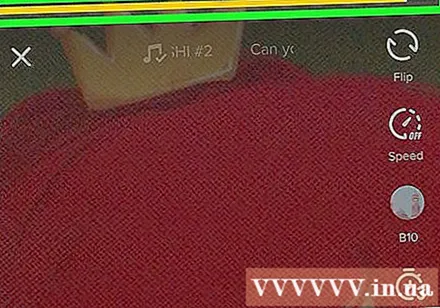
- Se você escolher música, o vídeo será cortado automaticamente no 15º segundo.
Exclua o projeto se quiser fazê-lo novamente. Se você quiser voltar ao projeto, pode clicar X no canto superior esquerdo da tela e toque em Refazer, ou exclua todo o projeto atual pressionando a marca X então clique Saída está no menu.
- Você também pode pressionar o botão excluir no canto inferior direito para excluir o último segmento gravado.
Prossiga para a edição de vídeo. Clique na marca de seleção no canto inferior direito da tela para salvar o vídeo e abrir a página do editor. propaganda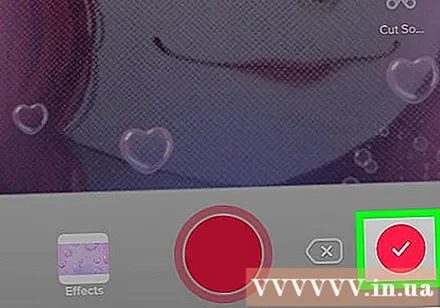
Parte 3 de 3: edição de vídeo
Escolha outra música para o vídeo. Se quiser mudar outra música, você pode clicar no ícone de gravação no canto superior direito da tela e escolher a música desejada no menu Música.
- Se você gravar um vídeo primeiro, apenas selecione a música aqui para substituir o som original que você gravou durante a gravação.
Ajuste o som do vídeo.
- Ponto de partida - Clique no ícone de tesoura, role até a posição apropriada na música e pressione a marca de seleção. Isso mudará o ponto de partida da música.
- Volume - Clique no ícone do controle deslizante à direita da tesoura e arraste o controle deslizante para a direita para alterar o volume da música.
Adicione filtros de cores. Se você quiser alterar a cor / aparência visual de todo o vídeo com um filtro, toque nos três círculos coloridos e selecione o filtro na parte inferior da tela.
- Clique no filtro para visualizar as alterações no vídeo.
- Toque em qualquer lugar na tela do vídeo para sair do menu de filtro e usar o filtro atual.
Adicione efeitos especiais. Clique no ícone do relógio no canto esquerdo inferior e comece a adicionar efeitos especiais.
- Clique em Salvar no canto superior direito para salvar o efeito.
- Adicione um adesivo. Você pode adicionar adesivos de texto ou imagens clicando em "Texto", "Adesivos" ou em seus pictogramas.
- Para adicionar um adesivo de texto, clique em "Texto" e digite o texto a ser adicionado. Você pode personalizar a fonte e a cor do texto.
- Para adicionar adesivos de fotos, você precisa clicar em "Adesivos" e, em seguida, escolher o adesivo apropriado em "Adesivos" ou "Emoji".
- Você pode mover e girar a maioria dos adesivos ao longo do vídeo e personalizar seu tempo de exibição. Como alternativa, podemos excluir o adesivo clicando no "X" ou arrastando a imagem para a lixeira com o rótulo "Excluir".
Prossiga para postar o vídeo. Clique no botão vermelho Avançar no canto inferior direito da tela. Você irá para a página "Compartilhar".
Adicione legendas / títulos ao vídeo. Clique na caixa de texto "Título com #tag @friend" (Título com # tags @ amigos) e insira um título para o vídeo.
- Você pode adicionar tags usando um hash / hashtag (#) ou digitar "@" junto com o nome de alguém para marcar amigos.
- Altere a imagem da capa / miniatura. Clique em "Selecionar capa" e arraste o controle deslizante para a posição desejada no vídeo. Após selecionar a imagem apropriada, pressione o botão Concluído.
- Altere as configurações de privacidade do seu vídeo. Você pode ativar / desativar comentários, dueto, reação de soltar e escolher o público do vídeo.
- Vídeo em modo público (público) é visível para todos e pode ser compartilhado por qualquer pessoa.
- Modo apenas para amigos de vídeo (apenas amigos) Visível apenas para aqueles que o seguem de volta.
- Modo privado de vídeo (privado) mostrar apenas para você.
Clique Postar (Para postar). Este botão vermelho está no canto inferior direito da tela. O vídeo será publicado no TikTok.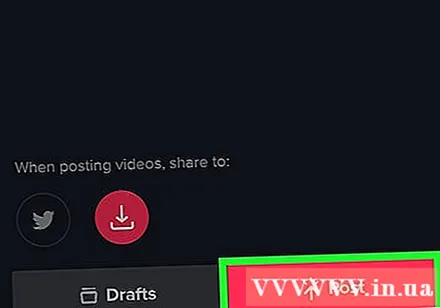
- Se você gostaria de compartilhar seu vídeo no Instagram, Facebook, ou percorrer sua câmera, toque nos botões acima da opção "Salvar em rascunhos".
- Você também pode escolher salvar o vídeo em seu dispositivo, tocando na opção Salvar em rascunhos no canto esquerdo inferior da tela.
Adendo
- Você só pode gravar até 15 segundos de videoclipes com o TikTok.
- A interface do TikTok difere de país para país, mas em geral é semelhante.
- A música deve estar disponível na biblioteca do TikTok.
- Você pode criar um "dueto" de vídeo e gravar vídeo com outros usuários do TikTok, não importa onde eles estejam. Basta ir ao perfil de alguém que você segue e eles te seguem, escolher um vídeo, clicar no ícone Compartilhar, escolha Dueto e siga as instruções na tela para iniciar a gravação de segmentos próximos à tela de vídeo da pessoa.
Atenção
- Restrinja pressionando o X no canto superior esquerdo ou saia do aplicativo até que tenha editado e salvo o vídeo. Caso contrário, seus registros e ajustes podem ser perdidos. Se o aplicativo for fechado ou congelado por engano, você será solicitado a continuar editando ou salvando o rascunho.



